iPhone 11 luôn được đánh giá cao về khả năng hoạt động ổn định khi ít xuất hiện các hiện tượng chậm, lag hoặc treo máy trong quá trình dùng, tuy nhiên trong 1 vài trường hợp iPhone 11 vẫn xảy ra một vài sự cố phát sinh khiến cho người dùng rơi vào tình cảnh "dở khóc dở cười" và 1 trong những sự cố khiến người dùng cảm thấy khó chịu nhất đó là iPhone không tắt nguồn được, nếu bạn cũng đang gặp phải tình trạng này, bạn sẽ làm gì để giải quyết sự cố đang gặp phải?
- Cách sửa lỗi iPhone tự tắt
- Sửa lỗi iPhone không tắt được nguồn
- Cách sửa lỗi iPhone không lên nguồn
- Cách sửa lỗi iPhone 12 không tắt nguồn được
- Cách sửa lỗi Samsung S20 không bật và tắt nguồn được
Khi gặp phải sự cố iPhone 11 không tắt nguồn được theo cách thông thường vẫn hay làm đó là sử dụng nút nguồn và phím âm lượng thì bạn cũng đừng nên lo lắng quá, trên thiết bị này hiện nay còn tích hợp một số tính năng hỗ trợ giúp bạn có thể tắt nguồn iPhone 11 nhanh chóng, 9Mobi.vn sẽ tổng hợp tất cả các cách làm này trong bài viết bên dưới đây.

Tổng hợp các cách tắt nguồn khi iPhone 11 không tắt nguồn được
Sửa lỗi iPhone 11 không tắt nguồn được
1. Nguyên nhân iPhone 11 không tắt nguồn được
+ Mở quá nhiều ứng dụng cùng một lúc khiến cho điện thoại xử lý các tác vụ bị quá tải dẫn đến các thao tác của bạn trên máy bị chậm, lag và hiện tượng treo máy sẽ xảy ra không tắt nguồn iPhone 11 được.
+ Do lỗi xung đột hệ thống điện thoại iPhone 11. Nguyên nhân dẫn đến lỗi này là khi điện thoại của bạn đã cài 1 số ứng dụng có mã độc hoặc không tương thích với thiết bị.
+ Do phát sinh lỗi trong phiên bản iOS đang cài hoặc phiên bản iOS đang dùng đã quá cũ không phù hợp với iPhone 11.
+ Do phần cứng. Trong quá trình sử dụng nếu chẳng may vô tình làm rơi rớt, va đập mạnh iPhone 11 thì cũng sẽ dẫn đến sự cố này.
2. Khắc phục lỗi iPhone 11 không tắt nguồn được
Cách 1: Tắt nguồn iPhone 11 bằng phương pháp Hard Reset
Bước 1: Đầu tiên các bạn nhấn vào phím tăng âm lượng trên iPhone 11
Bước 2: Tiếp đến nhấn phím giảm âm lượng trên thiết bị
Bước 3: Cuối cùng nhấn vào phím nguồn trên iPhone 11 cho đến khi thấy logo Apple xuất hiện là bạn đã có thể tắt nguồn máy.
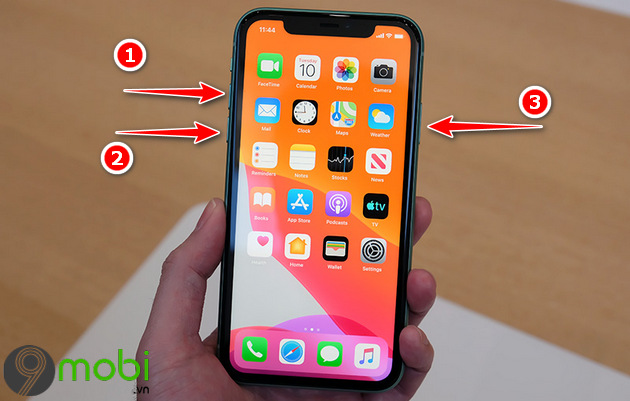
Cách 2: Tắt nguồn iPhone 11 trong chức năng Cài đặt
Bước 1: Truy cập vào chức năng Cài đặt (Settings) trên iPhone 11
Bước 2: Kéo xuống dưới lựa chọn vào Cài đặt chung (General)
Bước 3: Trong đây bạn tìm đến dòng Tắt máy (Shut Down) thì kích chọn vào đó để tiến hành tắt nguồn trên iPhone 11
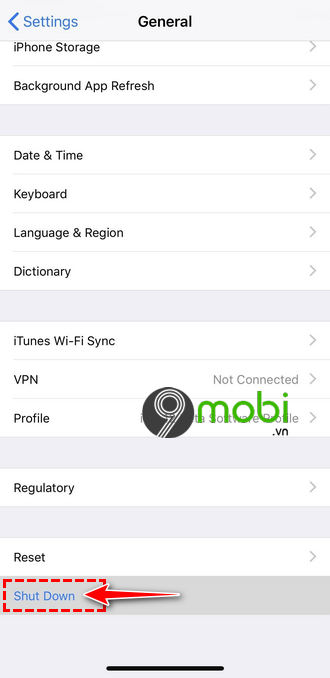
Cách 3: Tắt nguồn iPhone 11 bằng Assistive Touch
Bước 1: Đầu tiên các bạn cần bật chức năng Assistive Touch trên điện thoại iPhone 11 lên. 9Mobi.vn đã có bài viết hướng dẫn đầy đủ về cách làm này, bạn có thể tham khảo cách Bật phím Home ảo trên iOS 13 để thực hiện.
Bước 2: Sau khi đã xuất hiện nút Home ảo (Assistive Touch), bạn nhấn chọn vào đó và kích vào: Khóa màn hình (Lock Screen) cho đến khi màn hình hiển thị xuất hiện dòng chữ Trượt để tắt nguồn (Slide to Power Off) thì chọn vào để tắt nguồn trên iPhone 11.
Cách 4: Restore iPhone
Phương án Restore iPhone cũng là cách giúp bạn khắc phục lỗi iPhone 11 không tắt nguồn đang gặp phải. Về các bước thực hiện cũng như phần mềm để có thể Restore máy 9Mobi.vn đã có bài viết hướng dẫn đầy đủ và chi tiết, bạn có thể tham khảo cách Restore iPhone để thực hiện nhé.
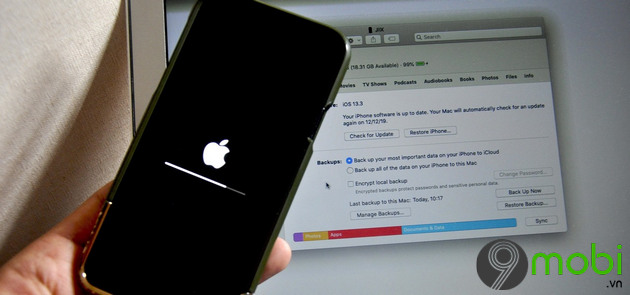
Cách 5: Sửa chữa phần cứng
Trong trường hợp iPhone 11 không tắt nguồn được do nút nguồn bị liệt, phần cứng hỏng...do rơi vỡ, va đập thì lúc này bạn cần mang điện thoại đến các cửa hàng, trung tâm sửa chữa điện thoại uy tín để các nhân viên, thợ ở đây tư vấn và khắc phục lỗi giúp bạn.
Trên đây là tổng hợp các cách sửa lỗi iPhone 11 không tắt nguồn được mà 9Mobi.vn muốn chia sẻ và hướng dẫn đến các bạn. Nếu bạn đang gặp phải sự cố không gửi được tin nhắn trên thiết bị này thì có thể tham khảo cách Sửa lỗi iPhone 11 không kết nối được Bluetooth để khắc phục.
https://9mobi.vn/sua-loi-iphone-11-khong-tat-nguon-duoc-26236n.aspx
Chúc các bạn thực hiện các cách làm trên thành công.